Hur du ändrar ditt telefonnummer på Instagram
Vad du ska veta
- I Instagram, välj din profilikon > Redigera profil > Telefon (eller Telefonnummer) > ange nytt telefonnummer > Gjort (eller Skicka in).
- För tvåfaktorsautentisering, profilikon > hamburgermeny > inställningar > säkerhet > Tvåfaktorsautentisering > PÅ > Textmeddelande.
- Ändra sedan telefonnumret > Nästa > ange mottagen kod > Nästa > Gjort.
Den här artikeln förklarar hur du ändrar ditt telefonnummer på Instagram. Ytterligare information täcker hur du ändrar ditt telefonnummer för tvåfaktorsautentisering.

Om ditt telefonnummer har ändrats kommer du att vilja uppdatera det på Instagram så att du alltid kan komma åt ditt konto ordentligt. Du kan göra detta genom att komma åt din personliga information från dina profilinställningar och/eller dina säkerhetsinställningar från dina kontoinställningar.
Hur du ändrar ditt telefonnummer på Instagram för att logga in
Följ dessa steg för att ändra ditt telefonnummer i dina personliga informationsinställningar så att du kan använda det för att logga in på ditt konto. Du kan göra detta från mobilappen för iOS/Android samt från Instagram.com på webben.
Bildskärmdumpar tillhandahålls endast för Instagram-mobilappen.
När du är inloggad på ditt Instagram-konto kan du komma åt din profil genom att trycka på dinprofilikon i bottenmenyn (mobilapp) eller välja din profilikon i det övre högra hörnet av skärmen (webb) och välja Profil från rullgardinsmenyn.
Välj Redigera profil.
-
Leta efter Telefon eller Telefonnummer fältet med ditt gamla telefonnummer i, radera det och skriv ditt nya telefonnummer i dess ställe.
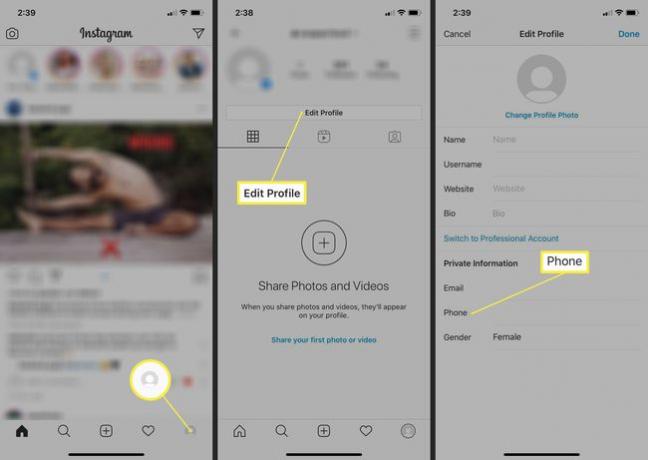
-
Knacka Gjort uppe till höger (mobilapp) eller välj den blå Skicka in knapp (webb).
Har du ett företagskonto? Du kan visa ett annat företagsrelaterat telefonnummer än det som används i dina personliga inställningar för att visas i din profils kontaktinformation. Välj Redigera profil från din företagsprofil > Kontaktalternativ > Företagtelefonsiffra och skriv ditt företagsnummer i det angivna fältet. Välj Gjort för att spara den.
- För Android-versionen av Instagram, använd dessa instruktioner: I Instagram, välj din profilikon > Redigera profil > Inställningar för personlig information > Telefon (eller Telefonnummer) > ange nytt telefonnummer > Nästa > ange bekräftelsenummer > Nästa > Gjort (eller Skicka in).
Hur du ändrar ditt telefonnummer på Instagram för tvåfaktorsautentisering
Även om du kan inaktivera och aktivera tvåfaktorsautentisering både från mobilappen och från webben, kan du bara ändra ditt telefonnummer som används för tvåfaktorsautentisering via mobilappen. Om du ändrar den kommer den automatiskt att uppdatera telefonnumret du har i din personliga information (används för att logga in).
Följande instruktioner förutsätter att du redan har tvåfaktorsautentisering aktiverad för Instagram och vill ändra det aktuella telefonnumret till ett annat.
När du är inloggad på ditt Instagram-konto trycker du på meny ikonen i det övre högra hörnet följt av Inställningar.
Knacka Säkerhet.
-
Knacka TvåfaktorAutentisering.

Knacka PÅ bredvid SMS.
Knacka Textmeddelande.
-
Ta bort ditt nuvarande telefonnummer i det angivna fältet och skriv ditt nya i fältet för att ersätta det.
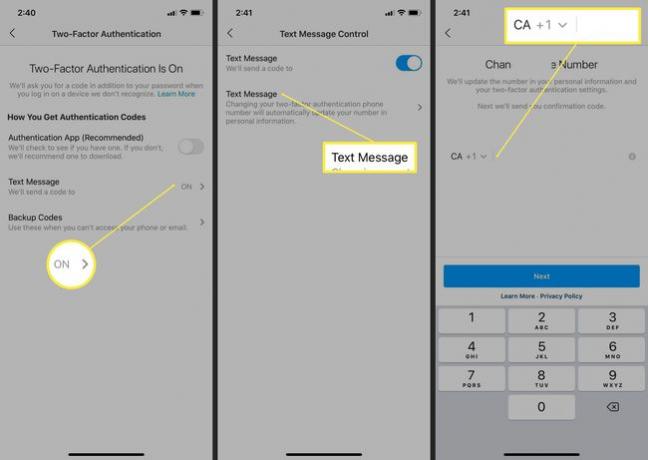
Knacka Nästa.
Instagram kommer att skicka en kod via sms till det nya telefonnumret du angav för att bekräfta ändringen. När du har fått koden anger du den i det angivna fältet och trycker på Nästa.
Spara eventuellt de givna återställningskoderna och tryck på Nästa och då Gjort för att slutföra processen.
